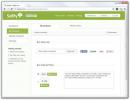Tlač iba vyberá bunky v hárku definovaním oblasti tlače v Exceli
Tabuľka MS Excel môže obsahovať tisíc riadkov a tisíc stĺpcov. Vodorovné a zvislé posúvače, panel s adresou bunky, nehovoriac o ovládači priblíženia, uľahčujú navigáciu na veľkom liste. Problém je, že čím viac riadkov a stĺpcov máte v hárku, tým ťažšie bude jeho vytlačenie. Je takmer nemožné spravovať tlač veľkej tabuľky programu Excel. Ukážka tlače neponúka príliš veľa nástrojov na uľahčenie a často je ťažké určiť, ktoré bunky sa objavia na jednej stránke a ktoré sa prenesú na ďalšiu stránku. Spojte to s veľkým počtom riadkov a stĺpcov a máte na ruke neporiadok. Ak máte veľkú tabuľku programu Excel, ktorú chcete vytlačiť iba z malej časti, ale bez prílišných problémov, môžete programu povedať, aby tlačil iba vopred definované bunky.
MS Excel má nástroj s názvom „Print Area“ (Oblasť tlače). Je k dispozícii v MS Excel 2007 a novších a umožňuje vám definovať, ktoré bunky sa majú tlačiť. Ak ju chcete nastaviť, vyberte bunky, ktoré chcete vytlačiť. Prejdite na kartu Rozloženie stránky a v rozbaľovacej ponuke „Stránka“ vyhľadajte rozbaľovaciu ponuku „Oblasť tlače“. V rozbaľovacej ponuke jednoducho kliknite na možnosť „Nastaviť oblasť tlače“. Oblasť tlače sa nastaví na vybraté bunky. Okolo nich sa objaví sivý obrys.

Oblasť tlače môžete predefinovať toľkokrát, koľkokrát chcete, ale stojí za zmienku oblasť tlače je veľká, ale aj tak budete mať riadky a stĺpce pretekajúce na iné stránky vytlačené. Toto je riešenie, ktoré funguje, keď potrebujete rýchlo vytlačiť. Ak chcete resetovať oblasť tlače, jednoducho vyberte možnosť „Vymazať oblasť tlače“ z rovnakej rozbaľovacej ponuky, ako je to zobrazené na obrázku vyššie.
Vyhľadanie
Posledné Príspevky
Stabilné vydanie prehliadača Chrome 21 prináša rozhranie API pre kamery a podporu sietnice
Chrome 21 bol vydaný pre stabilný kanál pred niekoľkými dňami a exi...
Sellfy vám umožňuje predávať a predávať digitálne produkty online
Chcete predávať a predávať svoje digitálne produkty online? Vďaka i...
Inteligentne organizujte, plánujte, určujte priority a spravujte úlohy online
Existuje množstvo softvéru na správu úloh, ktorých cieľom je zjedno...